如何在 iOS 17 中使用相机快捷方式
- 打开“快捷方式”应用,然后点击右上角的加号图标以创建新的快捷方式。
- 从底部向上轻扫以查找操作,或搜索“打开相机”。点击操作以将其添加到快捷方式。
- 接下来,点击蓝色文本将模式从“照片”更改为列表中的另一种模式。
可以要求输入并设置一个变量,以便您可以列出两个或三个最常见的相机选项,而不是直接转到一个相机选项。在这种情况下,快捷方式会在您每次运行时询问您想要哪个。
这似乎否定了直接进入Pano的速度,但您可以建立一个捷径来为您执行许多步骤。
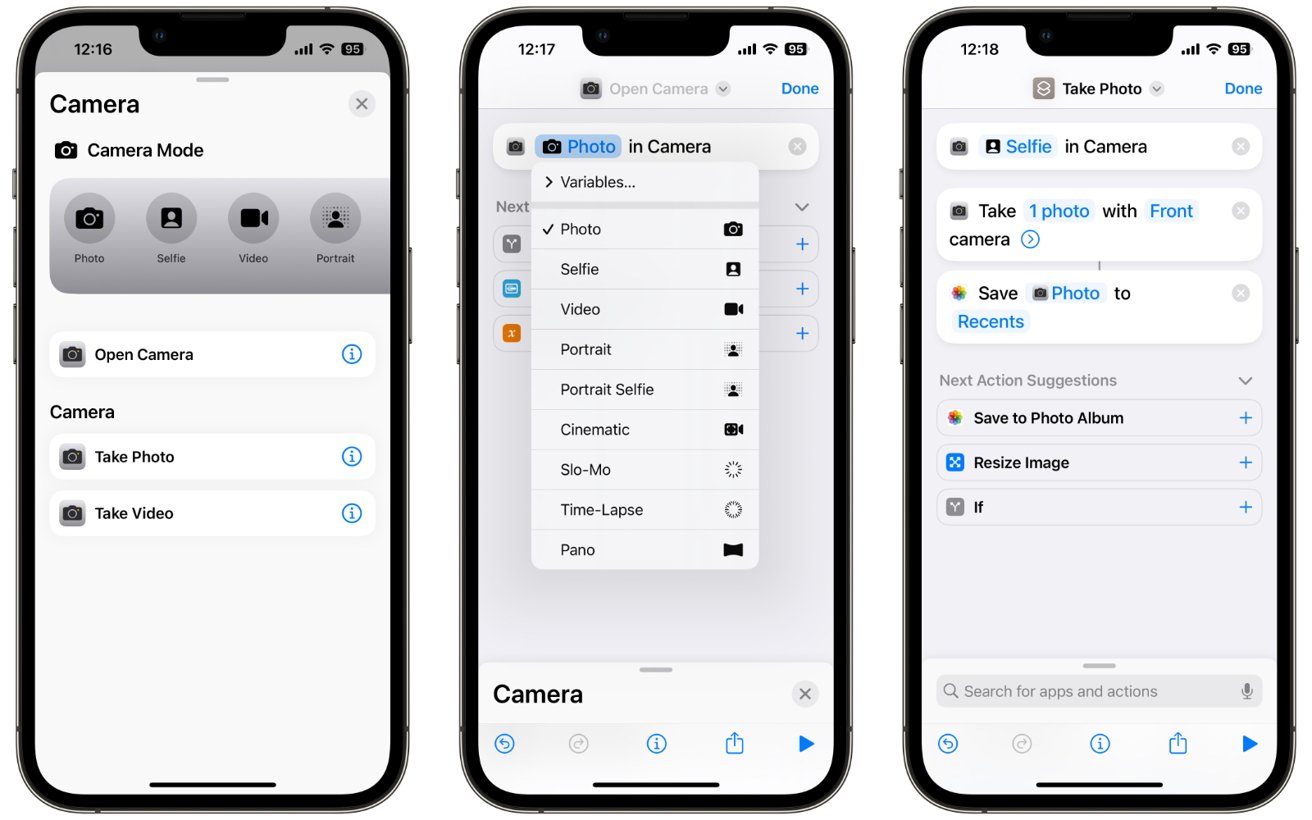
例如,可以组合动作进行自拍,并将其自动保存到相机胶卷或“文件”应用中。
将相机快捷方式添加到主屏幕
创建快捷方式后,您可以通过点击底部的共享图标将其作为应用程序图标添加到主屏幕。它看起来像一个带有向上箭头的正方形,然后用户可以向下滚动并点击“添加到主屏幕”。
或者,通过点击并按住主屏幕上的空白区域,选择左上角的加号图标,然后滚动或搜索“快捷方式”小部件,将其转换为小部件。
接下来,将其拖放到主屏幕上或按“添加小部件”按钮。最后,点击并按住小部件,选择“编辑小部件”,然后在菜单中选择新的相机快捷方式。
这些都不会像在锁定屏幕上滑动直接进入相机那样快,也许它甚至不如直接点击相机应用程序那么快。但是,当您并不总是想要库存照片选项时,此快捷方式是您需要的速度和便利。
未经允许不得转载:表盘吧 » 如何在 iOS 17 中使用相机快捷方式
